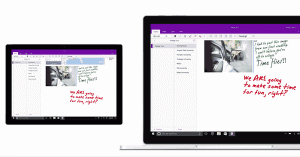Přidat příkazy kontextové nabídky Registrovat DLL pro soubory DLL ve Windows 10
Někdy je užitečné mít možnost znovu zaregistrovat soubory DLL systému Windows, aby se vyřešily různé problémy v operačním systému. Součásti systému Windows, které používají servery COM/OLE/ActiveX, je třeba zaregistrovat pomocí regsvr32. Z nějakého důvodu mohou být odregistrovány a některé desktopové aplikace nebudou fungovat správně, pokud je nezaregistrujete pomocí příkazového řádku. Příkazy pro registraci DLL z kontextové nabídky tento proces urychlují. Zde je návod, jak to lze provést.
Pokud vás zajímá, pro které scénáře budete možná muset znovu zaregistrovat soubory DLL, podívejte se na následující článek: Opravte problémy s Windows Update v systému Windows 10 resetováním jeho možností a souborů. Přestože systém Windows přichází s nástroji pro odstraňování problémů a opravami, které toto řeší automaticky, někdy je nejlepším způsobem ruční registrace.
Na add Zaregistrovat příkazy kontextové nabídky DLL pro soubory DLL ve Windows 10, musíte použít jednoduché vyladění registru. Pro ty, kteří by se chtěli vyhnout ručním úpravám registru, jsem vytvořil soubory registru připravené k použití. Tyto soubory si můžete stáhnout níže (soubor pro vrácení zpět je součástí):
Stáhnout soubory registru
Pokud dáváte přednost ručnímu použití vyladění, musíte provést následující:
- Otevřeno Editor registru.
- Přejděte na následující klíč registru:
HKEY_CLASSES_ROOT\dllfile\shell
Tip: Viz jak přejít na požadovaný klíč registru jedním kliknutím.
- Zde vytvořte nový podklíč a pojmenujte jej Registrovat
- V podklíči Register stačí přidat vytvořit nový podklíč s názvem Command.
Získáte následující cestu:HKEY_CLASSES_ROOT\dllfile\shell\Register\Command
- Dvakrát klikněte na parametr řetězce (Výchozí) klávesy Command a zadejte následující údaje:
regsvr32.exe \"%1\"
Výsledek bude následující:
- Vraťte se k podklíči HKEY_CLASSES_ROOT\dllfile\shell. Zde vytvořte podklíče Unregister\Command. Získáte následující cestu:
HKEY_CLASSES_ROOT\dllfile\shell\Unregister\Command
- Nastavte výchozí parametr podklíče Command na následující hodnotu:
regsvr32.exe /u \"%1\"
Podívejte se na následující snímek obrazovky:
Nyní, když kliknete na libovolný soubor DLL, uvidíte příkazy Register a Unregister.
Bonusový tip: Může být užitečné přidat takové příkazy také do souborů OCX. Chcete-li to provést, musíte zopakovat výše uvedené kroky v podklíči HKEY_CLASSES_ROOT\ocxfile\shell.